ps脸部移花接木教程
2022-12-25 21:39:24
来源/作者: /
己有:19人学习过
2、本实例目的是要把原图二的脸移植到原图一身上,所以先用套索工具选中原图二的脸的大部分区域,大概就好,后期再修饰。
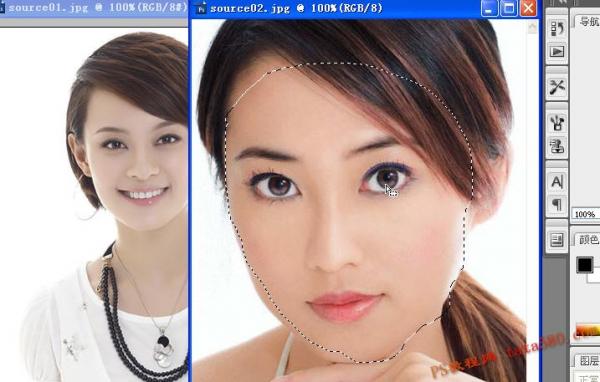
3、双击原图二的背景图层将其解锁:

4、单击图层下方的“添加图层蒙版”按钮,如下图所示:
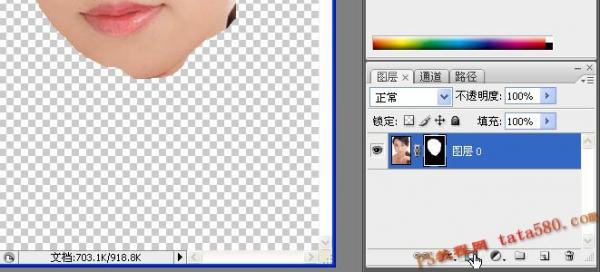
5、用移动工具将原图二的脸移动到原图一,如下图所示:
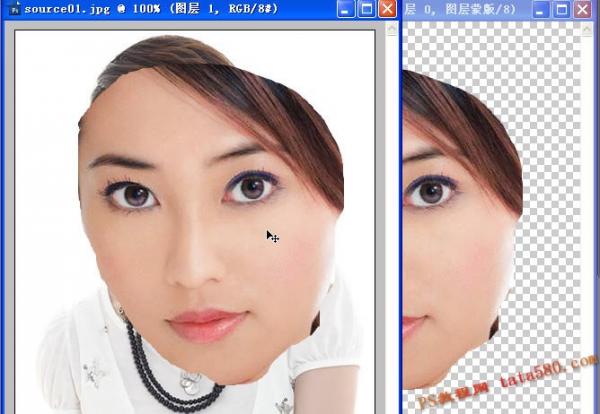
6、这时可以关闭或缩小原图二,接下来对原图一进行操作,如下图,选择菜单“编辑->自由变换”:
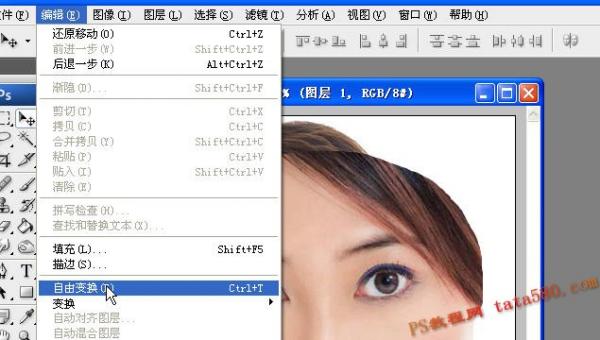
7、将从原图二中得到的脸部进行大小调整,大体上调到与原图一中的脸型差不多大小为宜,如下图:
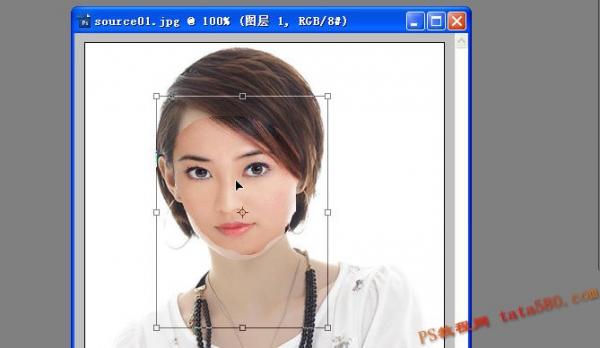
下一篇:合成可怕的三面人




























